פרסומת
מד גשם הוא דה פקטו כלי התאמה אישית של שולחן העבודה עבור Windows מדריך פשוט למטר גשם: כלי ההתאמה האישית לשולחן העבודה של Windowsמד הגשם הוא הכלי האולטימטיבי להתאמה אישית של שולחן העבודה של Windows באמצעות טפטים אינטראקטיביים, ווידג'טים לשולחן העבודה ועוד. המדריך הפשוט שלנו יעזור לך ליצור חווית שולחן עבודה אישית משלך תוך זמן קצר. קרא עוד . עם ספריית קוד בפריסת נפחים, אין סוף לכמה תצורות המשתמשים יכולים להצליח להשיג. השימוש הפופולרי ביותר של Rainmeter צריך להיות משגרי יישומים.
אמנם מטר הגשם יכול לספק הזנות RSS פנטסטיות ומידע מזג אוויר ישירות לשולחן העבודה, אך שום דבר אינו מצריך נגיעה אישית ממש כמו אייקונים ומשגרים בהתאמה אישית. בין אם תרצה ליצור אייקון יישום פשוט, או משהו קצת יותר מעניין, המשך לקרוא כדי ליצור אייקוני הפעלה מותאמים אישית משלך לתוכניות.
מד גשם: איך זה עובד
מד הגשם עובד באמצעות קבצי טקסט פשוטים עם סיומת הקובץ INI. קבצים אלה דורשים פרמטרים מסוימים כדי לקרוא את תוכנית Rainmeter. הנה דוגמה:
[מד גשם] עדכון = 1000. [MeterString] מד = מיתר. טקסט = שלום, עולם!קובץ זה יציג את מחרוזת הטקסט "שלום, עולם!" ביישום Rainmeter שלך (בפינה השמאלית העליונה של המסך, כברירת מחדל). זה עושה זאת באמצעות שלושה פרמטרים:
- עדכון - העור יעודכן כל 1000 אלפיות השנייה, או כל שנייה. מד הגשם מזהה את פרמטר העדכון באלפיות השנייה. לעיתים קרובות זו דרישה בקובץ ה- INI שלך.
- מטר - ה מטר במד גשם. אפשרויות המונה מחליטות כיצד להציג את עורך. מכיוון שפרמטר המונה שלנו מוגדר למחרוזת, מטר הגשם יציג את המידע שלנו כמחרוזת (כלומר מילה).
- טקסט - מכתיב את מה שטעון באמצעות פרמטר Meter. מכיוון שמד זה הוא מחרוזת, הוא דורש טקסט. "שלום עולם!" היה הטקסט שהוקצה לנו.
מד הגשם עוקב אחר מבנה לוגי מאוד נוקשה, כך - כמו בכל קידוד - סוגיה יחידה עלולה לסכן את העור או למנוע את הופעתו בשולחן העבודה. זה כולל גם את מבנה התיקיות של העור שלך.
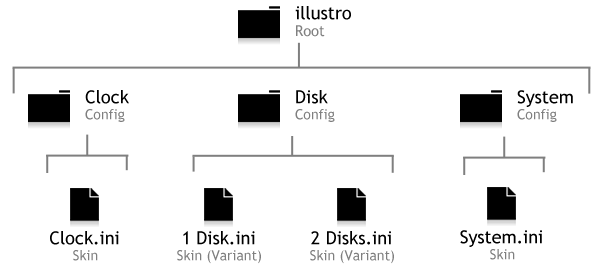
מבנה זה הופך מורכב יותר ככל שעורות הופכים לתפקודיים יותר. בעור הבא של מטר הגשם, קח בחשבון את קובץ ה- INI ואת היררכיית התיקיות.
צור אייקון פשוט
פנו אל ספריית מד הגשם הממוקמת ב ג: \ משתמשים \ [שם מחשב] \ מסמכים \ מד גשם \ עורות. החלף את ה [שם מחשב] פרמטר עם שם המחשב האישי שלך (התחל> הקלד "נהל חשבון"> לחץ על נהל את חשבונך). מקש ימני שטח ריק בתוך מדריך זה, בחר חדש, ואז תיקיה.
תן לתיקיה הראשונה כל מה שתרצה, אך ודא שהכותרת מתארת בדרך כלל את התוכן. אני בחרתי muoicons.
לחץ לחיצה כפולה תיקיה זו וצור תיקיה נוספת בתוכה muoicons. תן שם לתיקיה זו על שם הסמל שברצונך ליצור. אני מכין אייקון של Overwatch, אז אני אקרא לזה OverwatchIcon. לאחר מכן, צור תיקיה נוספת בתוכה muoicons ותן שם @ מקורות. תיקיה זו תחזיק את תמונות הסמל שלך. זה שלוש תיקיות בסך הכל.
לחץ לחיצה כפולה בתיקייה השנייה שלך (OverwatchIcon במקרה שלי). מקש ימני רווח בתוך התיקיה השנייה ובחר חדש, לאחר מכן מסמכי טקסט. לחץ לחיצה כפולה מסמך הטקסט שלך כדי לערוך אותו, ו- להדביק הבאים:
[OverwatchIcon] מד = תמונה. ImageName = # @ # \[IconName].png. H =[גובה]
LeftMouseUpAction = ["[כתובת]"] [מד גשם] עדכון = 1000.ישנם שלושה פרמטרים שעליך לשנות:
- [IconName] - החלף זאת עם השם לתמונת PNG בפועל בה אתה משתמש לסמל שלך. ניצור זאת בהמשך.
- [גובה] - משנה את גודל הסמל שלך. אמנם פרמטר רוחב נוסף זמין, אך הוא לא יהיה הכרחי למטרותינו.
- [כתובת] - בתוך הצעת המחיר, החלף פרמטר זה בכתובת של התוכנית שלך. לדוגמא Overwatch, ממוקם תחת C: \ Fil Files (x86) \ Overwatch \ Overwatch.exe. אתה יכול גם למקם כתובת דוא"ל כאן, והיא תפתח את האתר באמצעות דפדפן האינטרנט שלך המוגדר כברירת מחדל.
לאחר ששנית את הפרמטרים שלך, הזן את ה- @ מקורות תיקיה. הדבק תמונה PNG עבור הסמל שלך @ מקורות התיקייה ושנה את שמו בכל פרמטר [IconName] שהוחלף על ידי. לבסוף, ערוך את הפרמטר [גובה] בקובץ INI המקורי שלך בכדי להגדיל את הסמל.

שיטה זו מאפשרת לך ליצור אייקון מכל תמונת PNG, אז אל תהסס להתנסות במראה הסמל שלך. אתה יכול אפילו ליצור סמלים מ תמונות GIF כיצד להשתמש ב- GIF מונפש כטפט לשולחן העבודה שלך עם מטר גשםGIF מונפש יכול להפוך את שולחן העבודה שלך למיוחד. אנו מראים לכם כיצד תוכלו להוסיף את ה- GIF המועדף עליכם כטפט עם Rainmeter. קרא עוד גם כן.
החשוב מכל, יש לך שליטה מלאה על הגודל, התמונה והמיקום של הסמל שלך. נסה להיות ממציא עם הסמל שלך, אולי לשלב אותו עם שלך רקע שולחן העבודה הפוך את שולחן העבודה שלך למדהים עם טפט חי אינטראקטיבישום דבר לא גורם לשולחן העבודה שלך להתבלט כמו רקע אינטראקטיבי חי. זהו גם אחד התרגילים הגדולים ביותר בהתאמה אישית של הגדרת Windows שלך. אנו נראה לך כיצד לעשות זאת בקלות עם Rainmeter. קרא עוד .
צור אייקון רקע
הסמל שלמעלה יעבוד, אך ל- Rainmeter יש כמה טריקים נוספים בשרוול. נניח שאתה רוצה לשנות את הטפט שלך, או להציץ תמונה, בכל פעם שתעביר עכבר מעל אייקון. זוהי דרך לגרום לאייקונים לצוץ קצת יותר בעזרת מטר הגשם.
אתה יכול אפילו להשתמש באותה פורמט כללי כפי שהוצג לעיל, למעט שני הבדלי מפתח: שינויים בקובץ INI שלך ותיקיית רקע שנוספה. ראשית, יהיה עליכם לשנות את קובץ ה- INI המקורי לקובץ שלהלן:
[OverwatchIcon] מד = תמונה. ImageName = # @ # תמונות \ [IconName] .png. H = [גובה]עכבר פעולה= [! ActivateConfig "[...רקע כללי]"" רקע.יני "]
עכבר עכבר= [! בטל את Konfig "[...רקע כללי]"" רקע.יני "] LeftMouseUpAction = ["[כתובת]"] [מד גשם] עדכון = 1000.ישנם רק שני פרמטרים נוספים בתסריט שלמעלה - כל השאר נשאר זהה:
- MouseOverAction ו- MouseLeaveAction - מכתיב פעולה על העברת העכבר. במקרה הספציפי הזה, שימוש בעכבר על סמל או השארת סמל יגרום לתמונת הרקע שלך להופיע.
! פעיל / deactiveconfig מפעיל עור. ודא שאתה משנה את הפרמטר הבא:
- […רקע כללי] - מצייר מאיזו תיקיה העור שלך מקבל את תמונת הרקע שלו. עליך לשנות זאת לכתובת של תיקיית הרקע שלך. במקרה שלי, הפרמטר הזה הוא muoicons \ OverwatchIcon \ רקע.
כשאתה משנה את הפרמטר לעיל לכתובת משלך, התחל בתיקייה הראשונה (שורש) של העור שלך. הפרמטר background.ini מורה ל Rainmeter איזה קובץ להפעיל באמצעות העכבר מעל.
הבא מגיע רקע כללי תיקיה. באותה תיקיה כמו קובץ ה- INI המקורי שלך (עורות \ muoicons \ OverwatchIcon במקרה שלי) צור תיקיה אחרת וקרא לה שם רקע כללי. בתוך תיקיה זו, צור קובץ INI נוסף והדבק את הדברים הבאים:
[מד גשם]
OnRefreshAction=! ZPos "-2" [טפט] מד = תמונה. ImageName =[ImageName].png. קל להבין עור זה:
- OnRefreshAction -! ZPos מייצג את Z מיקום, וקובע איזה מקום בעומס מד הגשם בסדר בו מופיעה התמונה שלנו. -2 פירושו שהתמונה שלך ממוקמת על שולחן העבודה, מאחורי רוב העורות האחרים.
הקפד לשנות פרמטר אחד לפני שתמשיך הלאה:
- [ImageName] - שם תמונה זה מתייחס לתמונה המופיעה על העכבר. הכנס כאן את שם תמונת הרקע שלך.
תן שם לקובץ INI זה רקע כללי, כך ששמו המלא הוא רקע.יני. באותה תיקיה עם רקע שכותרתו, עותק ו להדביק את התמונה שאתה רוצה להופיע בעכבר. כעת על תיקיית הרקע שלך להיות קובץ INI וקובץ תמונה. זכור לערוך את קובץ background.ini עם שם התמונה שלך, אחרת הוא לא יעבוד.

סוף כל סוף, לחץ על רענן הכל בחלון מד הגשם שלך ותטען את עורך. אתה יכול למקם תמונת רקע שלמה או תמונה קטנה יותר (באמצעות רקע שקוף) להציב בקטע מסוים.
נסה להפוך שכבת-על או רקע זו להשתלב עם הגדרת שולחן העבודה הכוללת שלך. במקרה מופיע, טפט הרקע שלי צולם ביפן, ולכן החלטתי למקם את המילה היפנית עבור "Overwatch" תחת הסמל שלי.
מאייקון לאיקונוגרפיה
מד גשם הוא כלי התאמה אישית נהדר מסיבות רבות ומגוונות, הגמישות היא אחת מהן. למדו אותו, השתמשו בו והפכו אותו למימוש חלומות שולחן העבודה המקסימיים שלכם. אולי למדת כיצד להכין אייקונים של מטר גשם מאפס, אבל זה רק קצה הקרחון! מטפטים חיים ועד הולוגרמות תלת מימדיות הקרין הולוגרמה תלת מימדית על שולחן העבודה באמצעות מד גשםעדיין מחפשים את הטפטים המושלמים? הרשו לנו להראות לכם כיצד להוסיף הולוגרמה תלת מימדית מרשימה ומרגשת לרקע שולחן העבודה שלכם. קרא עוד , מד גשם כיסית.
אהבתם את ההליכה? אילו עורות מד גשם אחרים תרצה ליצור? ספר לנו בתגובות למטה!
כריסטיאן הוא תוספת עדכנית לקהילה MakeUseOf וקורא מושבע של כל דבר, החל בספרות צפופה וכלה בסרטים קומיים של קלווין והובס. תשוקתו לטכנולוגיה מתאימה רק לרצונו ונכונותו לעזור; אם יש לך שאלות הנוגעות (בעיקר) לכל דבר, אל תהסס לשלוח דוא"ל!